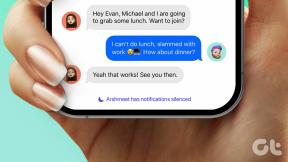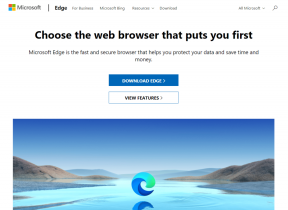Како обрнути смер померања на Мац-у
Мисцелланеа / / August 05, 2023
Да ли сматрате да је подразумевани смер померања на вашем Мац-у неприродан? Ако јесте, нисте сами. Многи људи више воле да скролују у супротном смеру, помоћу трацкпад или миш који се креће надоле по екрану док померају прст или точкић за померање нагоре. Ако сте се питали како да обрнете смер померања на свом Мац уређају, дошли сте на право место.

Занимљиво је да мацОС нуди једноставан начин за обрнути смер померања. Најбољи део је што га можете користити и за обрнути скрол за спољни миш. Постоје и алати независних произвођача који нуде независну функционалност скроловања.
У овом водичу ћемо вас провести кроз једноставне кораке за обрнути смер померања на вашем Мац рачунару, чинећи ваше искуство померања познатијим и удобнијим. Почнимо.
Аппле нуди изворни начин печен у мацОС-у за лако мењање смера померања додирне табле. Ево како то учинити.
Корак 1: Кликните на Аппле лого на траци менија и изаберите Системске поставке.

Корак 2: Унутар прозора Систем Сеттингс, померите се надоле на левој бочној траци и кликните на Трацкпад.
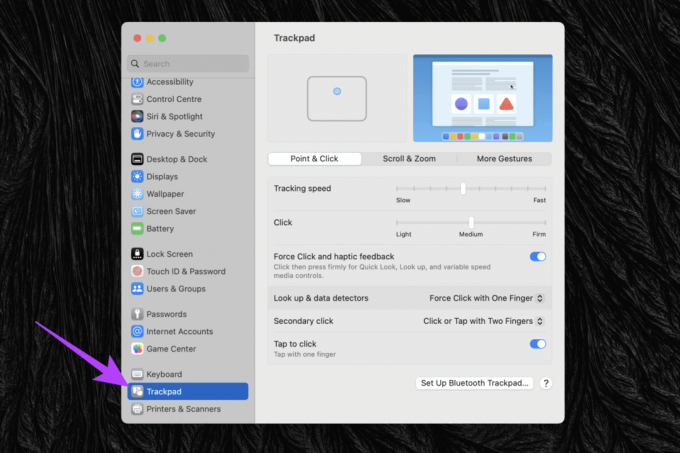
Корак 3: Сада пређите на картицу „Сцролл & Зоом“ на десној страни тако што ћете кликнути на њу.

Корак 4: Искључите прекидач поред Природно померање.

И то је то. Смер померања вашег трацкпад-а и миша је обрнут.
Ограничење Апплеовог метода обрнутог померања
Иако је метода једноставна, то такође значи да имате обрнути скрол за тачпед и ваш спољни миш. Међутим, неки корисници желе другачији механизам за померање за додирну таблу и другачији за спољни миш. Подразумевано, на трацкпад-у, природно померање функционише као да се померате на екрану осетљивом на додир. У суштини, како бисте се кретали кроз страницу.

С друге стране, спољни миш користи точкић за померање, који одговара начину на који корисник ступа у интеракцију са траком за померање на веб страници. Проблем са Аппле-овом методом онемогућавања природног померања је то што се примењује и на додирну таблу и на миш. Срећом, можемо користити алат треће стране под називом УннатуралСцроллВхеелс за независно померање уназад за трацкпад и спољни миш.
Како да независно скролујете уназад за додирну таблу и миш
Начин на који УннатуралСцроллВхеелс функционише је да контролише смер померања за ваш спољашњи миш. Дакле, и даље можете да користите Апплеов званични метод за контролу смера померања вашег трацкпад-а. У идеалном случају, најбоље је да омогућите природно померање како бисте осигурали да се додирна табла помера у правом смеру.
Дакле, ево како да инвертујете смер померања миша независно.
Корак 1: Преузмите најновију верзију УннатуралСцроллВхеелс са ГитХуб странице апликације или користећи везу испод.
Апликација је отвореног кода, тако да не морате да бринете ни о чему.
УннатуралСцроллВхеелс
Корак 2: Затим инсталирајте УннатуралСцроллВхеелс користећи ДМГ датотеку коју сте управо преузели. Да бисте то урадили, двапут кликните на ДМГ датотеку да бисте је отворили. Затим превуците икону УннатуралСцроллВхеелс у фасциклу Апплицатионс.

Корак 3: Сада када је апликација инсталирана, покрените је из фасцикле Апликације. Дочекаће вас порука упозорења. Једноставно кликните на Отвори да бисте наставили.

Корак 4: Унутар прозора Преференцес за УннатуралСцроллВхеелс, омогућите поље за потврду поред „Обрни вертикално померање“.

И то је то. Сада можете да користите точкић за померање на мишу како је предвиђено, а да не морате да мењате смер померања додирне табле.
Честа питања о обрнутом померању на Мац-у
Подразумевано, смер померања за ваш миш и додирну таблу ће бити исти. Међутим, ово можете променити коришћењем апликације треће стране као што је УннатуралСцроллВхеелс.
Да, када измените смер померања у системским подешавањима (или системским подешавањима), промена ће се применити на све апликације и прозоре у вашем мацОС окружењу.
Не, обрнути смер померања неће утицати на друге покрете или функције вашег трацкпад-а или миша. То само мења понашање померања.
На додирној плочи можете једноставно да померате два прста хоризонтално да бисте се померали хоризонтално. Алтернативно, на мишу можете држати притиснут тастер Схифт и померати се помоћу точкића за померање да бисте се померали хоризонтално уместо вертикално.
Сцролл Аваи
И то је то! Сада можете да се крећете по тачпеду у смеру по вашем избору. Поврх тога? Можете имати другачији смер померања за спољни миш и додирну таблу за Мац. Избор је на вама. Сада када сте савладали смер померања, шта кажете прилагођавање покрета додирне табле такође?
Последњи пут ажурирано 3. августа 2023
Горњи чланак може садржати партнерске везе које помажу у подршци Гуидинг Тецх. Међутим, то не утиче на наш уреднички интегритет. Садржај остаје непристрасан и аутентичан.